Cómo cambiar cómo las notificaciones de grupos de OS X

Si usa una Mac, entonces probablemente esté familiarizado con el sistema de notificación de OS X. Le alertará a lo largo del día sobre noticias de última hora, nuevos mensajes, eventos del sistema y más. Lo que quizás no sepa es que puede cambiar la forma en que OS X agrupa estas notificaciones.
Por defecto, OS X agrupa las notificaciones por las más recientes. Esto está bien si estás pegado a tu computadora todo el día y captas las notificaciones a medida que suceden, pero si estás lejos de tu escritorio por un tiempo, deberás revisar toda la lista para ver qué surgió mientras tú estaban fuera.
Puede cambiar este comportamiento abriendo las Preferencias del sistema de OS X y haciendo clic en "Notificaciones".
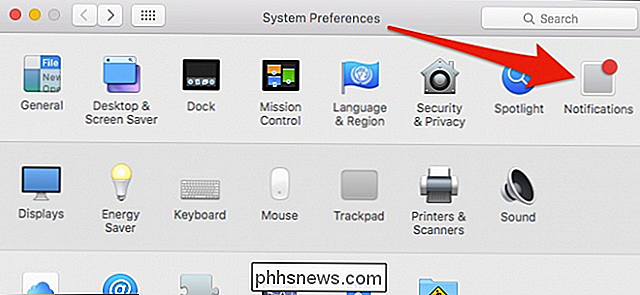
Una vez que esté en las preferencias de Notificaciones, verá un menú desplegable en la parte inferior del panel que dice "Orden de clasificación del centro de notificaciones".
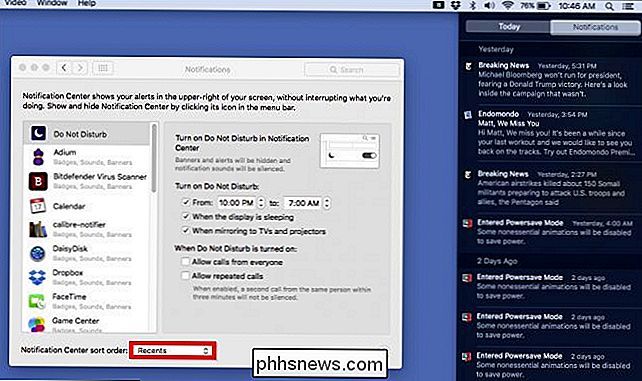
Si cambia el orden de clasificación a "Recientes por aplicación", sus notificaciones se ordenarán por aplicación y, posteriormente, por las notificaciones más recientes de cada aplicación. En el siguiente ejemplo, The New York Times publicó una notificación ayer a las 5:31 PM, por lo que aparecerá como la aplicación más reciente, seguida de Apple Mail, que nos alertó de un nuevo mensaje a las 3:54 PM, y así sucesivamente. . El Centro de notificaciones agrupará las notificaciones de cada aplicación para que aparezcan juntas.
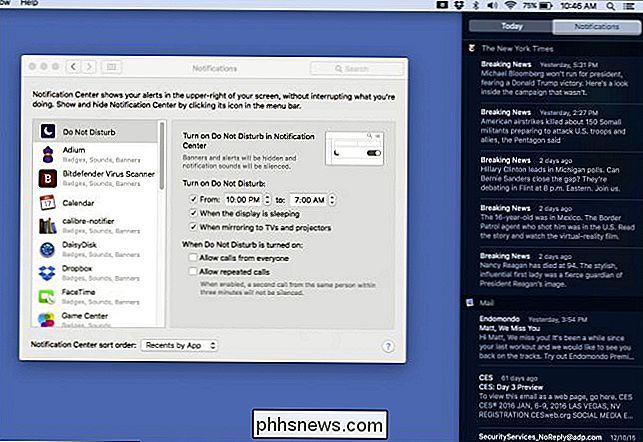
La tercera forma de clasificar las notificaciones es agruparlas por aplicación de forma manual, y puede ser la más preferible. Esto garantiza que las notificaciones que desea ver siempre se muestren siempre en la parte superior siempre que sea posible.
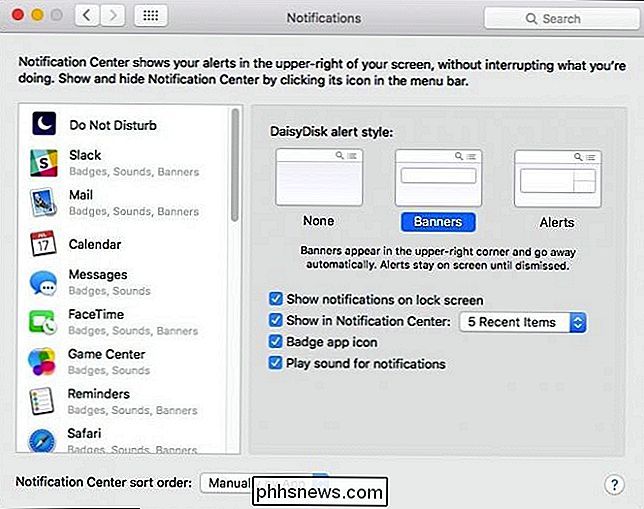
Para ordenar las notificaciones del grupo de aplicaciones manualmente, deberá hacer clic y arrastrar las aplicaciones al orden que desee en la barra lateral izquierda. En el siguiente ejemplo, hemos ordenado Notificaciones de holgura y Notificaciones de Safari para que aparezcan en la parte superior, lo que significa que siempre veremos las notificaciones de esas dos aplicaciones, siempre que ocurran.
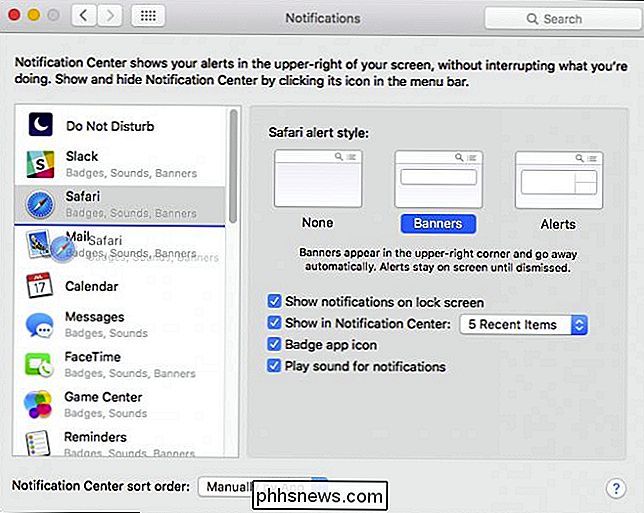
Luego, puede seguir revisando y ordenando aplicaciones según el orden que considere más importante, y obviamente también puede cambiar el comportamiento de cada una de ellas, incluyendo simplemente desactivar las notificaciones de cada aplicación que no usa o de las que quiere ver notificaciones.
Sin duda, con sus recién descubiertas habilidades de clasificación, el Centro de Notificación de OS X será mucho más valioso para usted. Al poder ordenar las notificaciones en el orden que desee, puede estar seguro de que nunca olvidará algo importante.

Cómo hackear tu teléfono celular
Cuando las personas buscan piratear o hackear un teléfono celular, normalmente tienen una de estas dos cosas en mente: ¿cómo puedo hackear mi teléfono celular para hacer algo o instalar algo que actualmente está restringido o cómo puedo piratear un teléfono celular y robar sus datos como imágenes?, mensa

Cómo instalar Mac OS X usando VMware Fusion
Anteriormente escribí sobre convertir tu PC con Windows en una máquina virtual e instalar una copia nueva de Windows en una máquina virtual, pero ¿qué sucede si tienes una Mac y quieres los mismos beneficios de ejecutar OS X en una máquina virtual?Como mencioné anteriormente, ejecutar otra copia del sistema operativo en una máquina virtual puede ayudarlo de dos maneras: proteja su privacidad y manténgase a salvo de virus / malware. A parti



